En esta página puede encontrar todos los tutoriales para LG K10 y todos los modelos de esta serie.
Elija lo que quiere saber sobre su LG K10.

- ¿Cómo hacer Reinicio Completo en LG K10?
- ¿Cómo restablecer datos de fábrica a través del menú en LG K10?
- ¿Cómo cambiar la lengua en LG K10?
- Activar el Modo de Desarrollador y la depuración de USB en LG K10
- Los 5 principales códigos secretos para LG K10!
- ¿Cómo Instalar el Firmware Oficial en LG K10?
- ¿Cómo hacer una captura de pantalla en LG K10?
¿Cómo borrar todos los datos del usuario?
2 métodos:
¿Cómo hacer Reinicio Completo en LG K10?
- Con el dispositivo apagado, presione la tecla de Bajar Volumen y el botón de Encendido al mismo tiempo.

- Suelte sólo el botón de Encendido en cuanto vea el logotipo de LG.
- Presione la tecla de Encendido una vez más hasta que aparezca el menú de «Restablecer datos de fábrica».
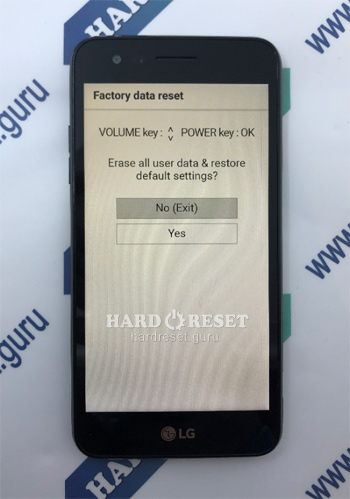
- Confirme todo presionando «Sí» dos veces.
- Use las teclas de Volumen y el botón de Encendido para hacerlo.
- ¡Maravilloso! Después de que un Reinicio Completo está completado, se perderán todos los datos del usuario.
¿Cómo restablecer datos de fábrica a través del menú en LG K10?
- Desde la pantalla de Inicio abra «Ajustes».
- Luego cambie a «General».
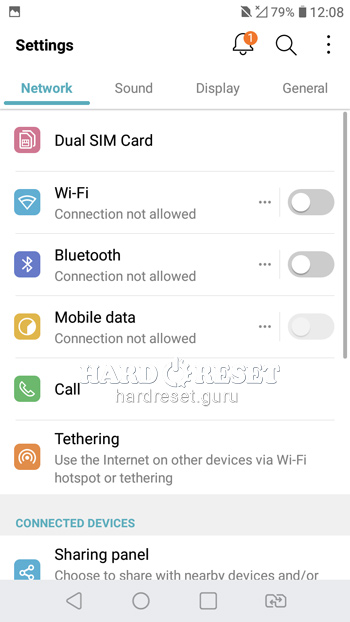
- En General pase a «Restablecer».
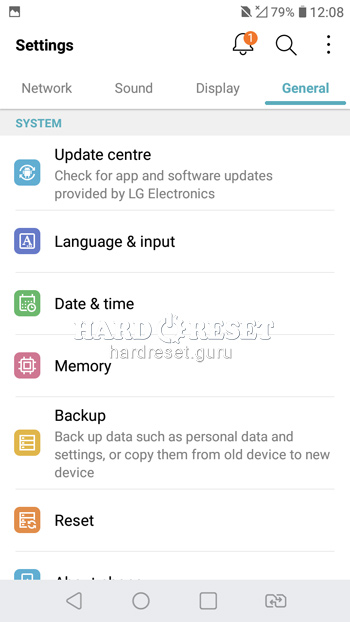
- Después elija «Restablecer datos de fábrica».
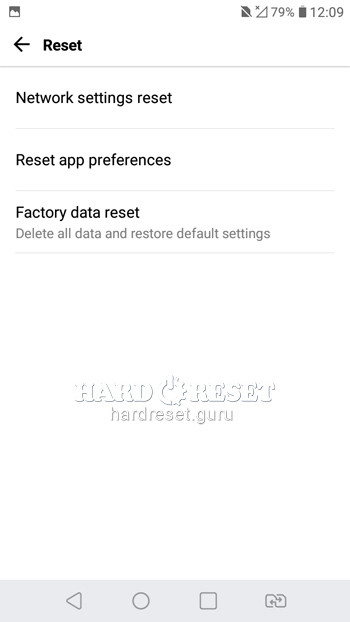
- A continuación, toque «Restablecer Teléfono».
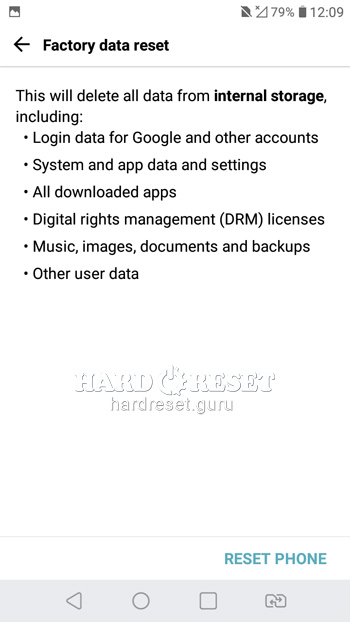
- Haga clic en «Borrar todo».
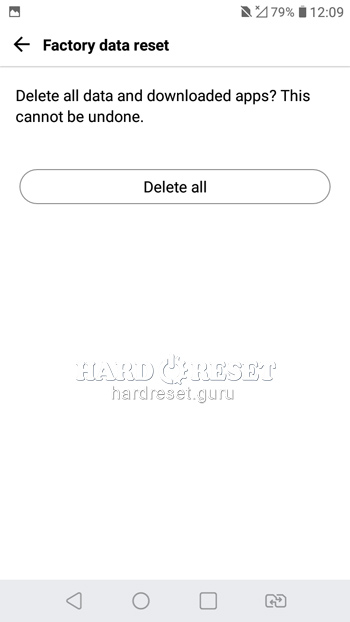
- ¡Maravilloso! En cuanto finalice el proceso, se perderán todos los datos del usuario.
Cambiar ajustes:
¿Cómo cambiar la lengua en LG K10?
- En primer lugar, abra « Ajustes».
- Luego cambie a «General».
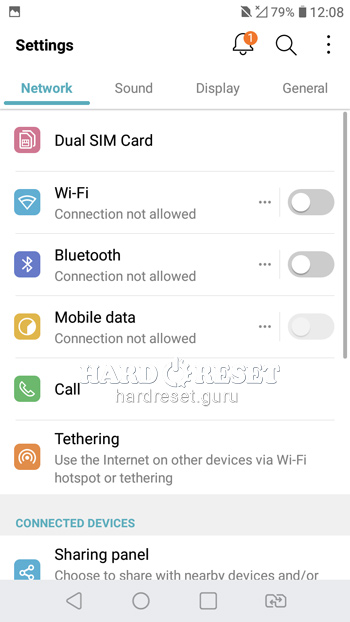
- En General pase a «Idioma y entrada».
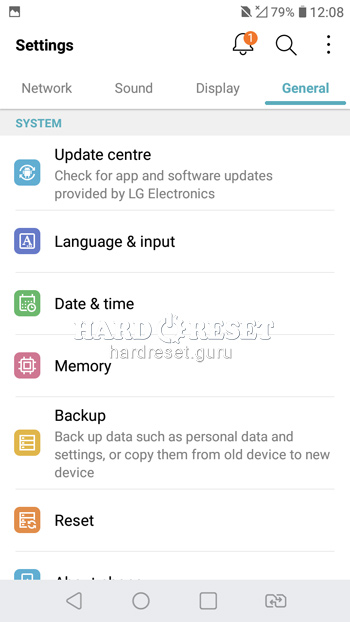
- A continuación, seleccione «Idioma».
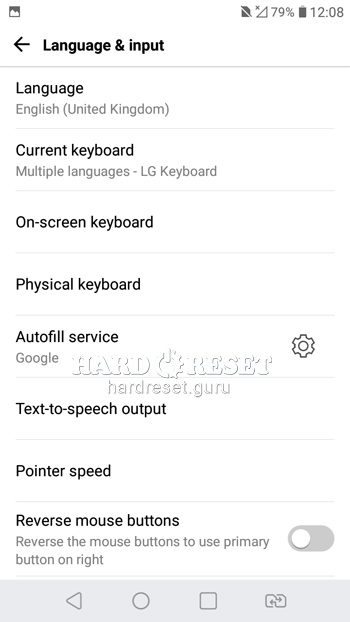
- Presione «Agregar idioma».
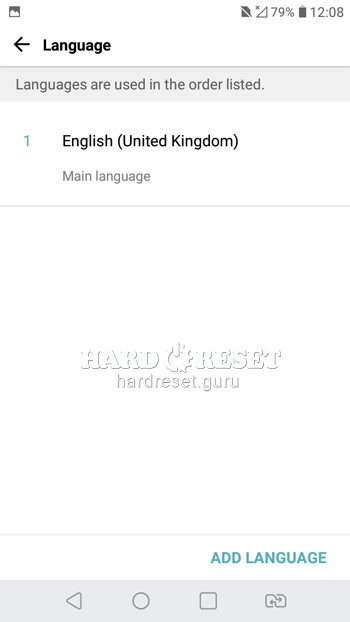
- ¡Maravilloso! Ahora sabe cómo cambiar el idioma.
Activar el Modo de Desarrollador y la depuración de USB en LG K10?
- Desde la pantalla de Inicio abra «Configuración».
- Luego cambie a «General».
- En General pase a «Acerca del teléfono»
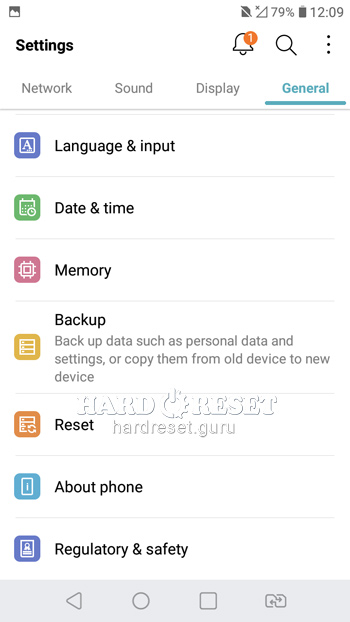
- A continuación, toque «Información de software».
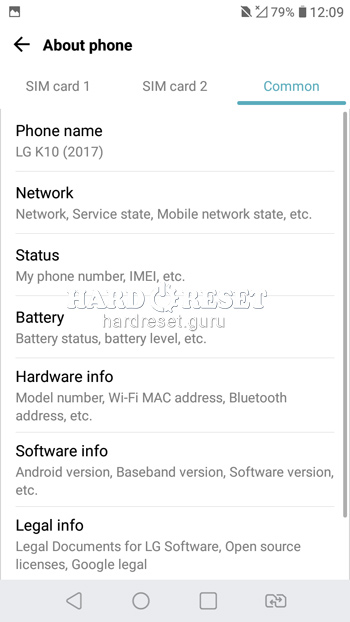
- Haga clic en «Número de compilación» siete veces.
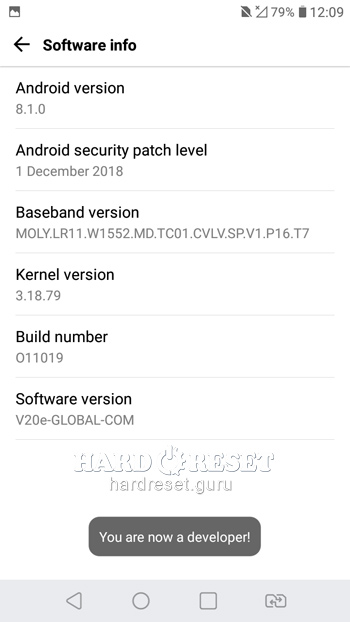
- Abra de nuevo «General» y seleccione Opciones de desarrollador.

- Finalmente, active «Depuración de USB».
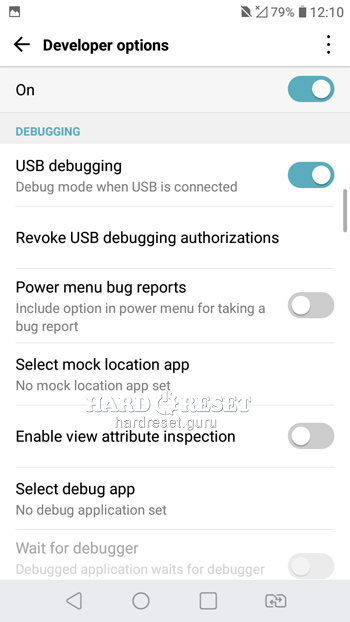
- ¡Maravilloso! Ha activado las Opciones de desarrollador y la Depuración de USB.
Los 5 principales códigos secretos para LG K10!
- El primero es: *#546368#*250#
Para probar diferentes opciones en su dispositivo, introduzca este código.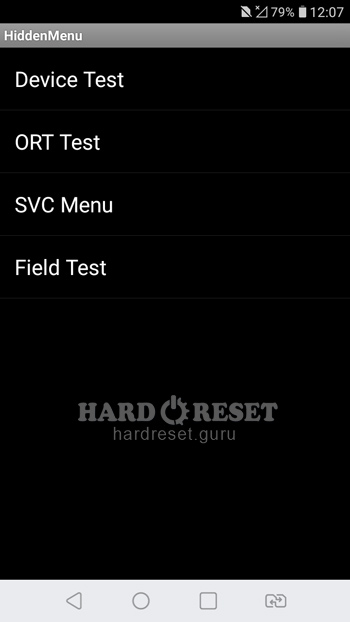
- El segundo es: *#*#4636#*#*
Para ver toda la información sobre su teléfono, como: información de la batería, estadísticas del usuario o información de Wifi, use este código.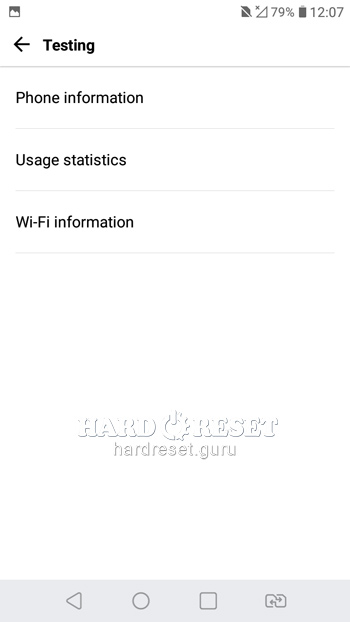
- El tercero es: *#*#225#*#*
Para encontrar toda la información sobre el calendario, introduzca este código.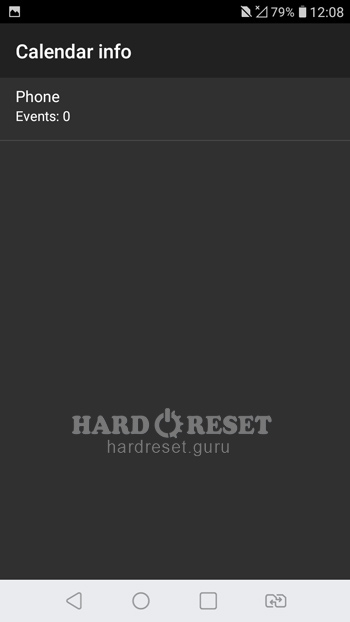
- El cuarto es: *#06#
Use este código para verificar su iMei.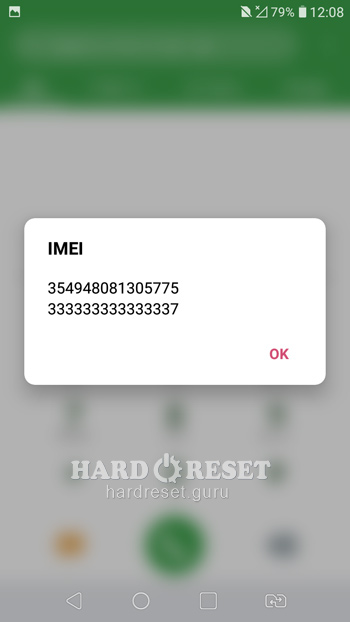
- El quinto es: *#*#426#*#*
Para encontrar toda la información sobre el servicio de Google play, introduzca este código.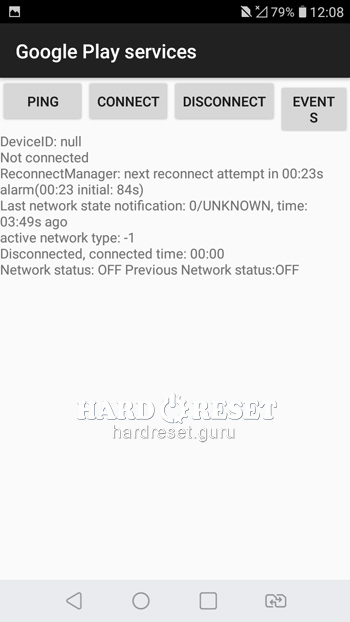
¿Cómo Instalar el Firmware Oficial en LG K10?
- Instale las siguientes aplicaciones en su PC:
LG UP 1.14
LG UP 1.16
UPPERCUT
LG Drivers - Apague el teléfono y mantenga presionado el botón de Subir Volumen.

- Conecte su teléfono a PC usando un cable USB.
- Mantenga presionada la tecla de Subir Volumen hasta que aparezca «Modo de Descarga» en la pantalla.
- A continuación, abra UPPERCUT y presione «Actualizar».
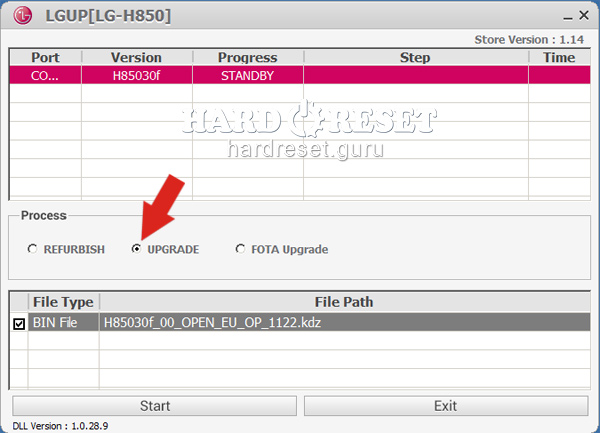
- Elija su archivo de KDZ.
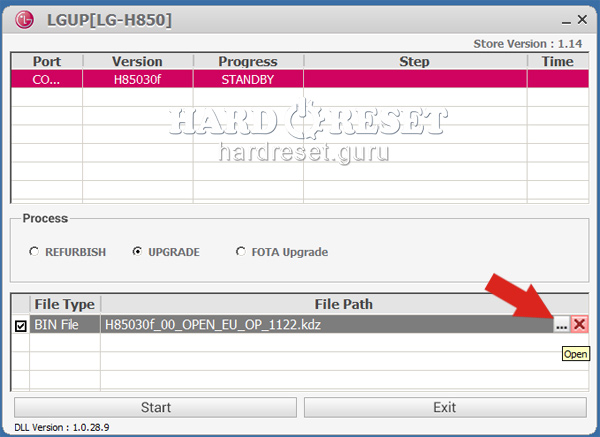
- Toque la tecla de Comenzar.
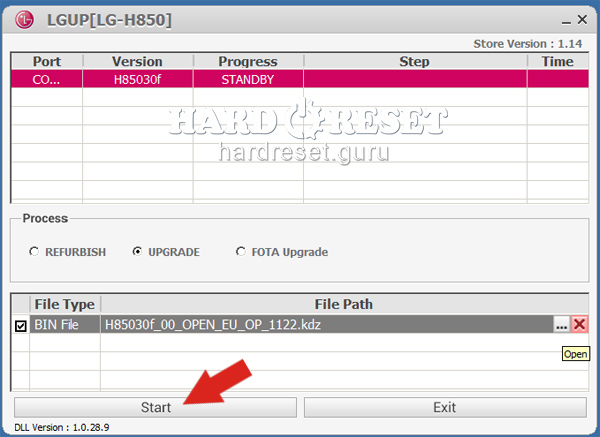
- ¡Maravilloso! Ahora ya sabe cómo instalar la última actualización de Firmware Oficial.
¿Cómo hacer una captura de pantalla en LG K10?
- El dispositivo debe estar encendido.
- Elija lo que desea capturar.
- Luego presione la tecla de Encendido y el botón de Bajar Volumen al mismo tiempo.

- ¡Maravilloso! Ahora tiene una captura de pantalla.

0Los comentarios